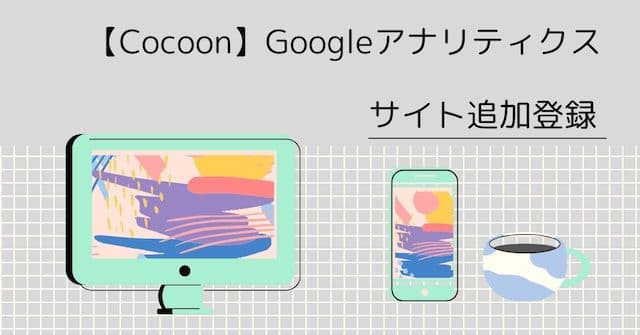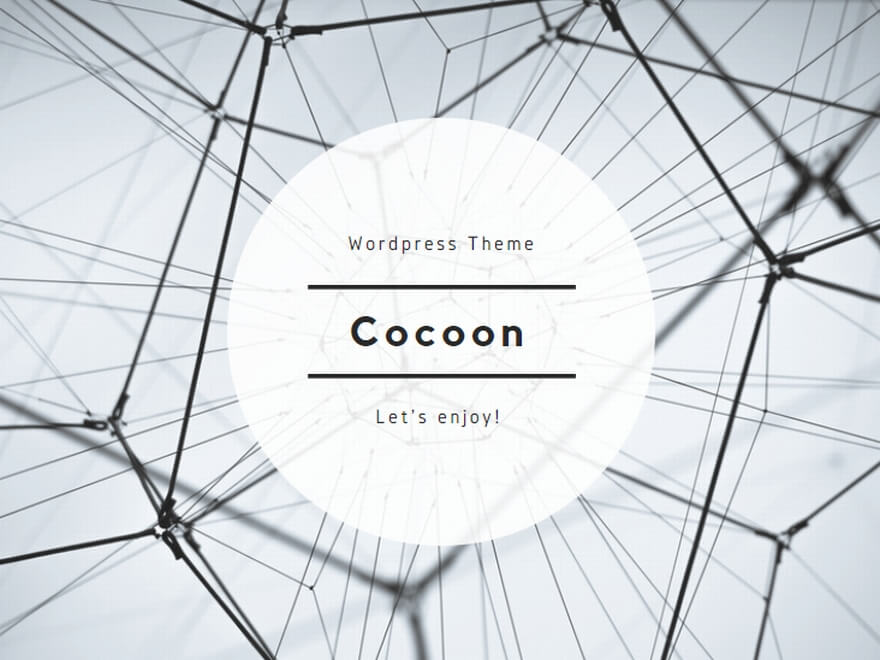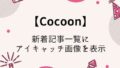はじめに
サイトのアクセス数を増やすためには、「どこからアクセスしてきた人が多いのか」とか、「検索キーワードは何か」とかサイトのアクセス解析をするのが有効です。
- サイトのアクセス解析結果をベースにサイトの改善点を見付け対策を実施する
- 対策した結果を改めてアクセス解析して効果を確認する
このような改善サイクルを回すことで、確実にサイトのレベルがアップしてアクセスが増えていきます。

アクセス解析なんて面倒くさいなぁ。。
もちろん、アクセス解析は地味な作業ですが、その作業は結果(アクセス増)に繋がる可能性が高いです。
Googleなどの検索エンジンに評価されるための対策をSEO(Search Engine Optimization)と呼び、サイト運営には欠かせないテクニックです。
サイトのアクセス数を増やしたいと思ったら「Googleアナリティクス」によるアクセス解析は必須と言っても過言ではないでしょう。

アクセス増やしたいから頑張る!
この記事では「Googleアナリティクス」の追加登録方法について解説します。

WordPress無料テーマ「Cocoon」でGoogleアナリティクスにサイトを追加登録するよ!
Googleアナリティクス サイト追加登録方法
Googleアナリティクスログイン
まず、以下のリンクからGoogleアナリティクスにアクセスします。
プロパティの設定
左のメニューから「管理」をクリックします。
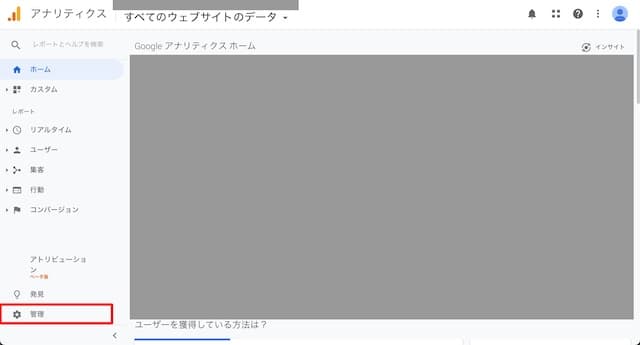
真ん中の「プロパティを作成」をクリックします。
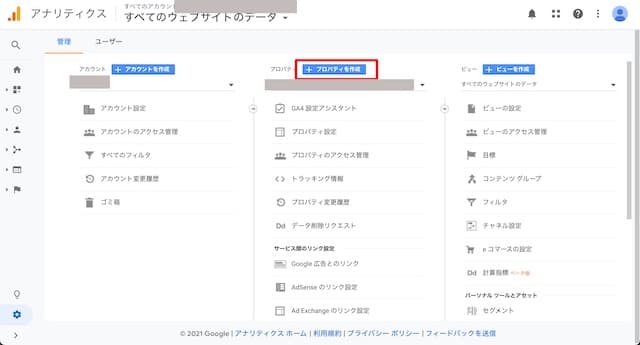
プロパティを設定していきます。
- 「プロパティ名」・・ サイト名称を入力します
- 「レポートのタイムゾーン」・・ 日本 (GMT+9:00)日本時間 を選択します。
- 「通貨」・・ 日本円(JPY ¥) を選択します
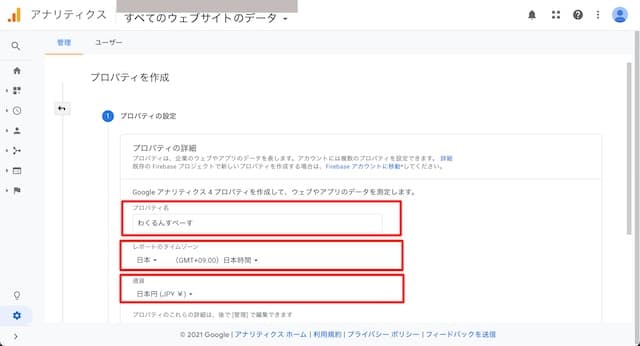
「詳細オプションを表示」をクリックします。
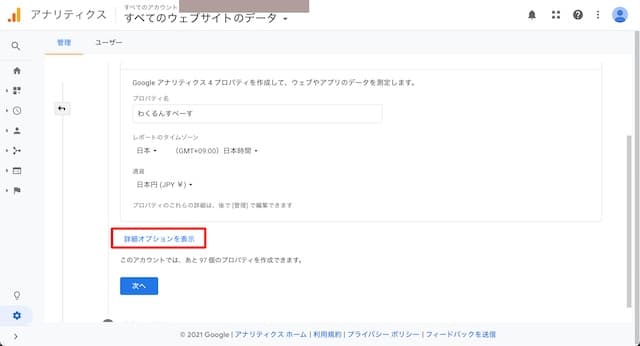
- 「ユニバーサルアナリティクスプロパティの作成」をONにします。
- 「ウェブサイトのURL」・・ アクセス解析するサイトのURLを入力します
- 「Googleアナリティクス 4 とユニバーサル アナリティクスのプロパティを両方作成する」にチェック
- 「Googleアナリティクス 4 プロパティの拡張計測機能を有効にする」にチェック

「次へ」をクリックします。
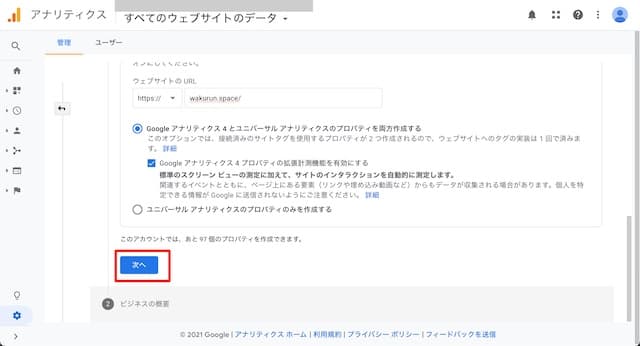
ビジネスの概要の入力
「ビジネスの概要」入力画面が表示されるので、以下の項目を選択、またはチェックします。
- 「ビジネスの概要」・・ 小規模 – 従業員数 1〜10名 を選択します
- 「利用目的」・・ サイトまたはアプリでの顧客エンゲージメントを選択する などにチェック
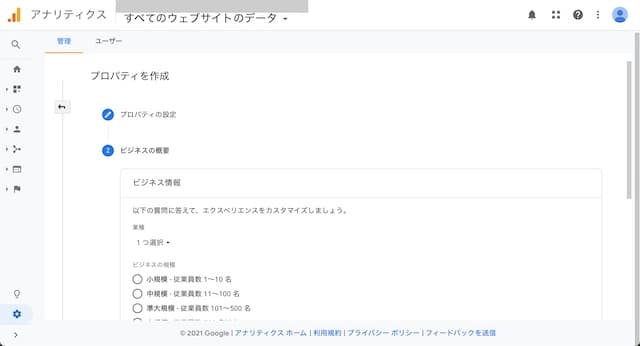
「作成」をクリックします。
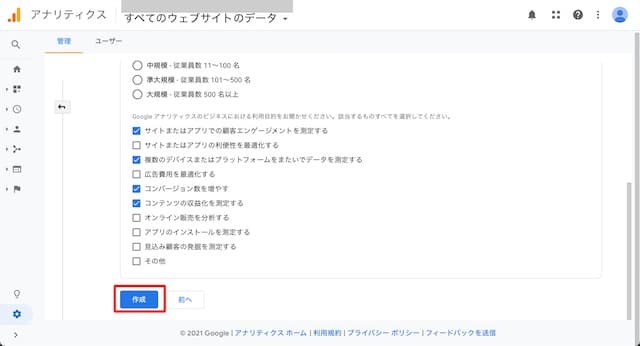
トラッキングIDを取得
一旦、×で画面を閉じます。
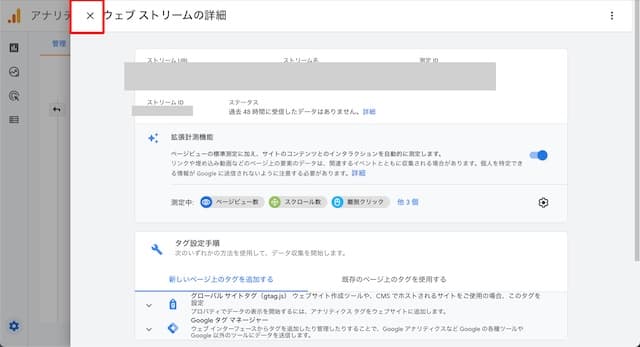
プロパティの▼をクリックして展開します。
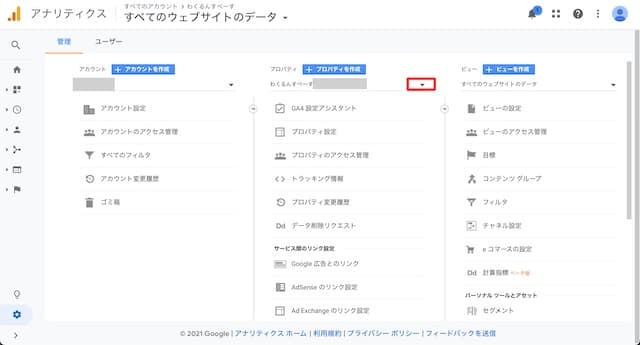
「UA」で始まるプロパティを選択します。
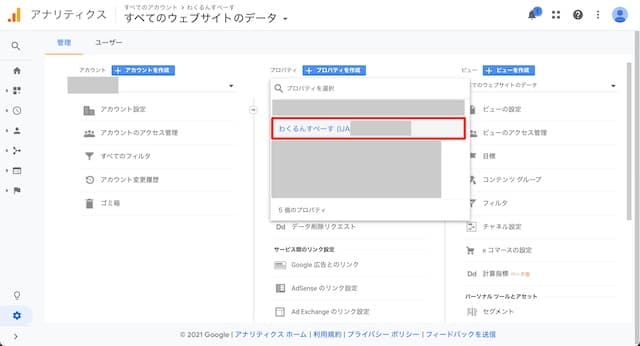
「プロパティ」をクリックします。
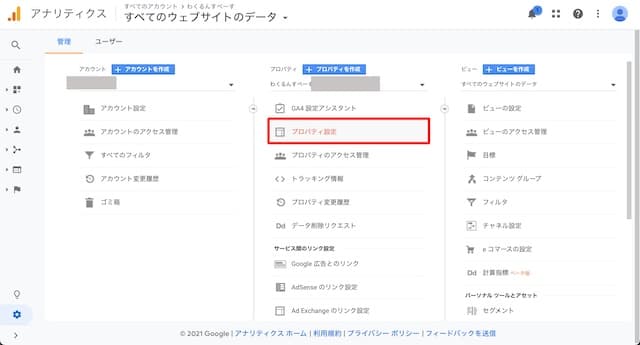
「UA」で始まるトラッキングIDをコピーします。
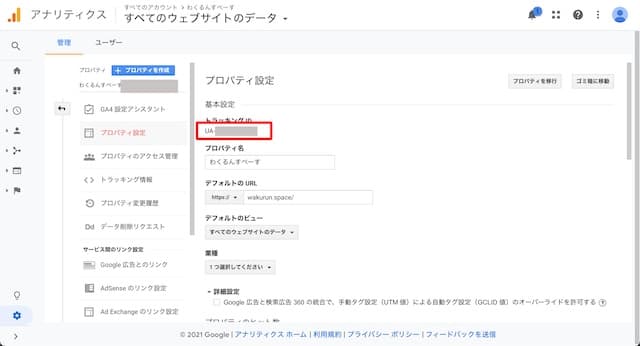
CocoonにトラッキングIDを設定
WordPressを開き、「Cocoon設定」から「アクセス解析・認証」タブを開きます。
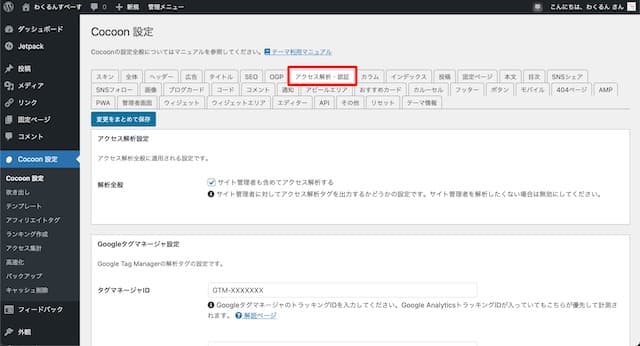
「Google Analytics トラッキング」に先ほどコピーしたトラッキングIDを貼り付けます。
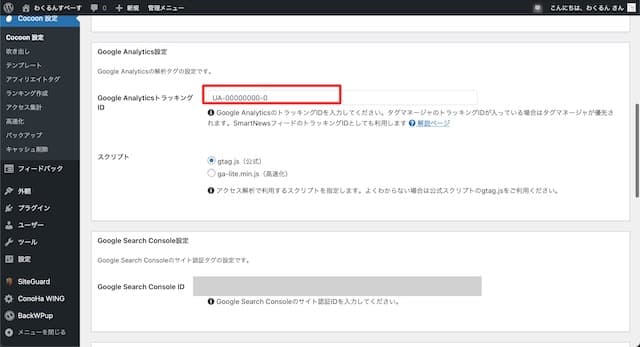
一番下までスクロールして、「変更をまとめて保存」をクリックします。

以上で、手順は完了です。

やったね!
まとめ
Googleアナリティクスでアクセス解析することで、ブログのアクセス数を増やすヒントが得られます。
少し面倒ではありますが、無料で使えるツールとは思えない高機能ぶりなので使わないと損ですね。

アクセスアップするといいなぁ。。